| Visual Basic 図解 基礎解説 |
|
|
VB6 図解 基礎解説
この説明は VB6 に関するものです。VB.NET 2002以降のものでは画面が異なります。
→VB.NET2002, VB.NET2003 コード編集の基礎用語
概要VBの基本画面の1つコード編集画面について簡単に説明します。 |
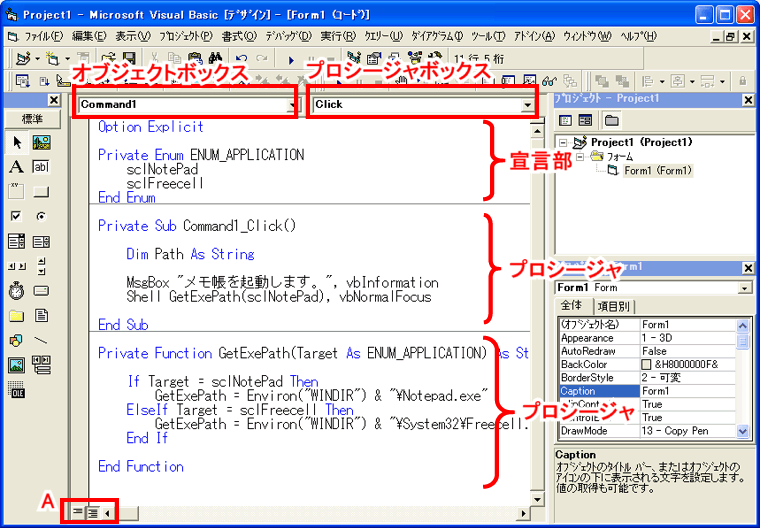
プロシージャとはコード(プログラム)の小さなまとまりのことです。この画面には2つのプロシージャが写っているわけです。複雑なプルグラムではもっとたくさんのプロシージャを書くことになります。
プロシージャを区切っている線は自動的に書かかれます。
Private Sub に続いている部分はそのプロシージャの名前です。たとえばこの画面で1つ目のプロシージャは「Command1_Click プロシージャ」(コマンド1_クリックプロシージャ)です。
プロシージャはPrivate Sub等で始まって End Sub等で終わります。 この他にPrivate Function 〜 End Function 、Private Property 〜 End Propertyでくくられているプロシージャもあります。Privateの部分がPublic等になっている場合もあります。
プログラムの先頭の部分をこう呼びます。この部分はない場合もありますが、ある場合は必ず先頭にあります。
この画像では Command1 と表示されています。フォームに配置されているオブジェクトをここから選ぶと、自動的にそのオブジェクトのプロシージャを作成してくれます。
(General)と表示されているときは現在フォーム上にあるオブジェクトのプロシージャでない部分を編集していることを表します。
この画像では Click と表示されています。このボックスにはプロシージャの名前が表示されます。編集したいプロシージャを選ぶとそのプロシージャの部分にカーソルが移動します。また、まだ作成されていないプロシージャを選択すると自動的にそのプロシージャを作成します。もちろん具体的なコードは自分で打ち込むことになります。
Aで印を付けた赤い丸の部分にあるボタンでプロシージャの表示方法を変えることができます。左のボタンを押すとプロシージャごとに表示され、右のボタンを押すとすべてのプロシージャが表示されます。この画面では右のボタンが押されています。私はいつもこうしています。
このボタンに気が付かないと思わぬ苦労をします。しかもこのボタン小さくて目立たないから独学でやっている人は気づいていないことが多いかもしれません。